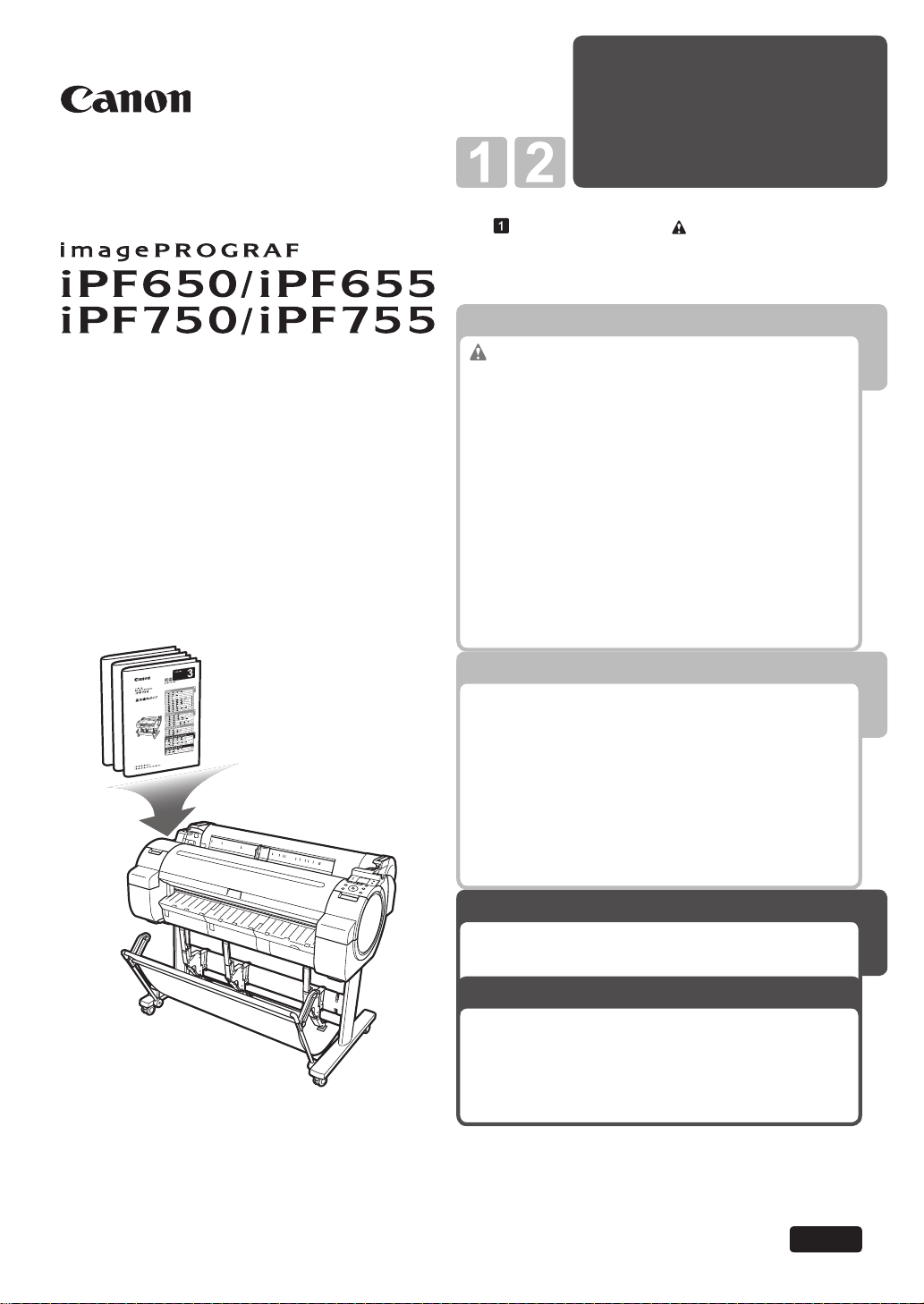
大判プリンタ
プリンタを
運ぶときには
プリンタドライバ
インストール
基本操作ガイドは、3 冊構成です。
必ず 本体操作ガイドの「 安全にお使いいただくた
めに」をお読みください。
3
基本操作ガイド
本体操作
安全にお使いいただくために .......................2
取扱説明書の種類 ............................................. 5
取扱説明書の使い方 .........................................6
各部の説明 ........................................................8
ロール紙にロールホルダーをセットする ....... 12
ロール紙をプリンタにセットする ..................14
ロール紙をプリンタから取り外す ..................16
カット紙をプリンタにセットする ..................18
カット紙を取り外す .......................................20
消耗品 ............................................................. 21
インクタンクを交換する ................................ 22
メンテナンスカートリッジを交換する ..........26
プリントヘッドを交換する ............................30
メニューマップ ..............................................35
困ったときには
こんなときには ................................................2
ロール紙がつまったときは ............................18
カット紙がつまったときは ............................21
用紙が汚れるときは .......................................23
印刷がかすれるときは ....................................25
縦線がゆがんだり色ずれがおきるときは ....... 26
スジが入るときは ........................................... 28
罫線の長さが合わないときは ......................... 30
エラーメッセージ一覧 ....................................32
1
2
プリンタを運ぶときには
プリンタの輸送の準備をする ........................... 2
プリンタを再設置する ......................................6
プリンタドライバインストール
プリンタドライバをインストールする
(Windows) ...................................................9
プリンタドライバをインストールする
(Mac OS X) ................................................ 11
プリンタドライバの便利な機能 .....................13
ご使用前に必ず本書をお読みください。
将来いつでも使用できるように大切に保管してください。
3
JPN
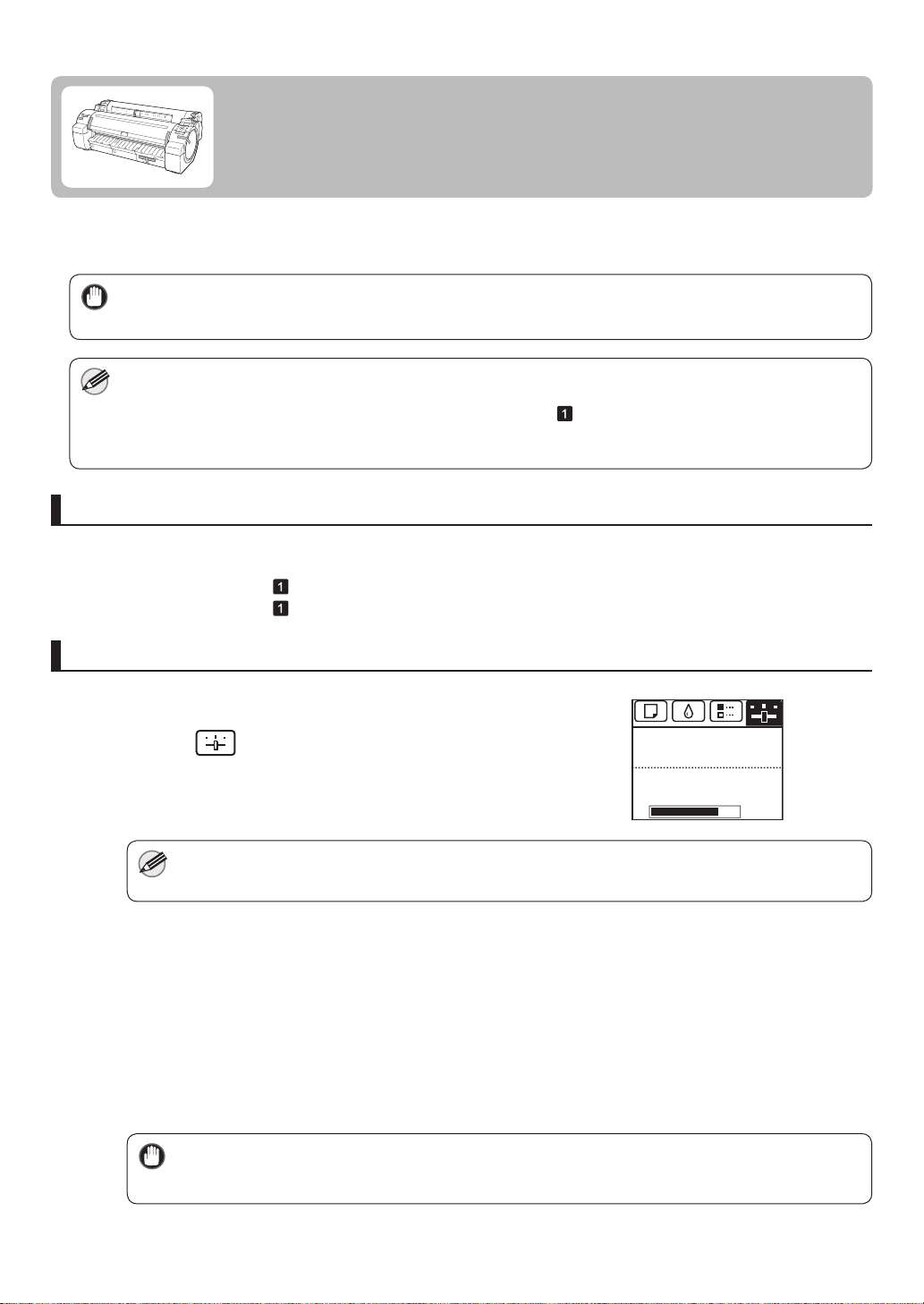
プリンタの輸送の準備をする
ここでは、プリンタの輸送の準備について説明します。
プリンタを輸送する場合は、内部機構を保護するために、必ず、輸送の前に以下の手順を行ってください。プ
リンタの梱包作業、輸送後の設置作業については、 セットアップガイド を参照してください。
プリンタを輸送する場合は、必ずキヤノンお客様相談センターへご連絡ください。適切な対応を行わずにプリ
•
ンタ本体を傾けたり立てたりすると、内部のインクが漏れ出し、故障の原因になります。
㊀ⷐ
[ ディスプレイ ] に メンテナンスカートリッジ の交換または残り容量の確認を指示するメッセージが表示されて
•
いる場合は、輸送の準備はできません。 メンテナンスカートリッジ を交換してから、輸送の準備をしてください。
ࡔࡕ
この場合、新品の メンテナンスカートリッジ が 1 個必要です。 (→
•
輸送の準備時(輸送準備のためのメニュー実行時)に、プリンタの状態によっては、部品交換が必要な場合が
あります。
用紙を取り外す
用紙を取り外します。
1
ロール紙の場合 (→ ロール紙をプリンタから取り外す)
カット紙の場合 (→
カット紙を取り外す)
メンテナンスカートリッジを交換する)
本体輸送のメニューを選択する
[ 操作パネル ] の [ タブ選択画面 ] で [ ◄ ] キー、[ ► ] キー
1
2
3
を押して
ࡔࡕ
[ OK ] キーを押します。
[ 設定 / 調整メニュー ] が表示されます。
[ ▲ ] キー、[ ▼ ] キーを押して [ 移動の準備 ] を選択し、[ OK ]
キーを押します。
準備が完了すると、[ ディスプレイ ] に [ インクタンクカ
バー ] を開けるメッセージが表示されます。
•
㊀ⷐ
( 設定 / 調整タブ )を選択します。
[ タブ選択画面 ] が表示されていない場合は、[ メニュー ] キーを押します。•
消耗部品の交換が必要な場合は、[ ディスプレイ ] に [ 消耗部品の交換が必要です。担当サービスにご相談
ください。 ] と表示され、準備ができません。このメッセージが表示された場合は、[ OK ] キーを押して、
キヤノンお客様相談センターへご連絡ください。
ශน⢻䈪䈜
㪲㪦㪢㪴㪔⸳ቯ㪆⺞ᢛ䍰䍤䍋䍎
䍰䍻䍡䍣䍻䍛䍔䍎䍢䍶䍍䍚䍼
ᱷ䉍ኈ㊂
㪏㪇㩼
2
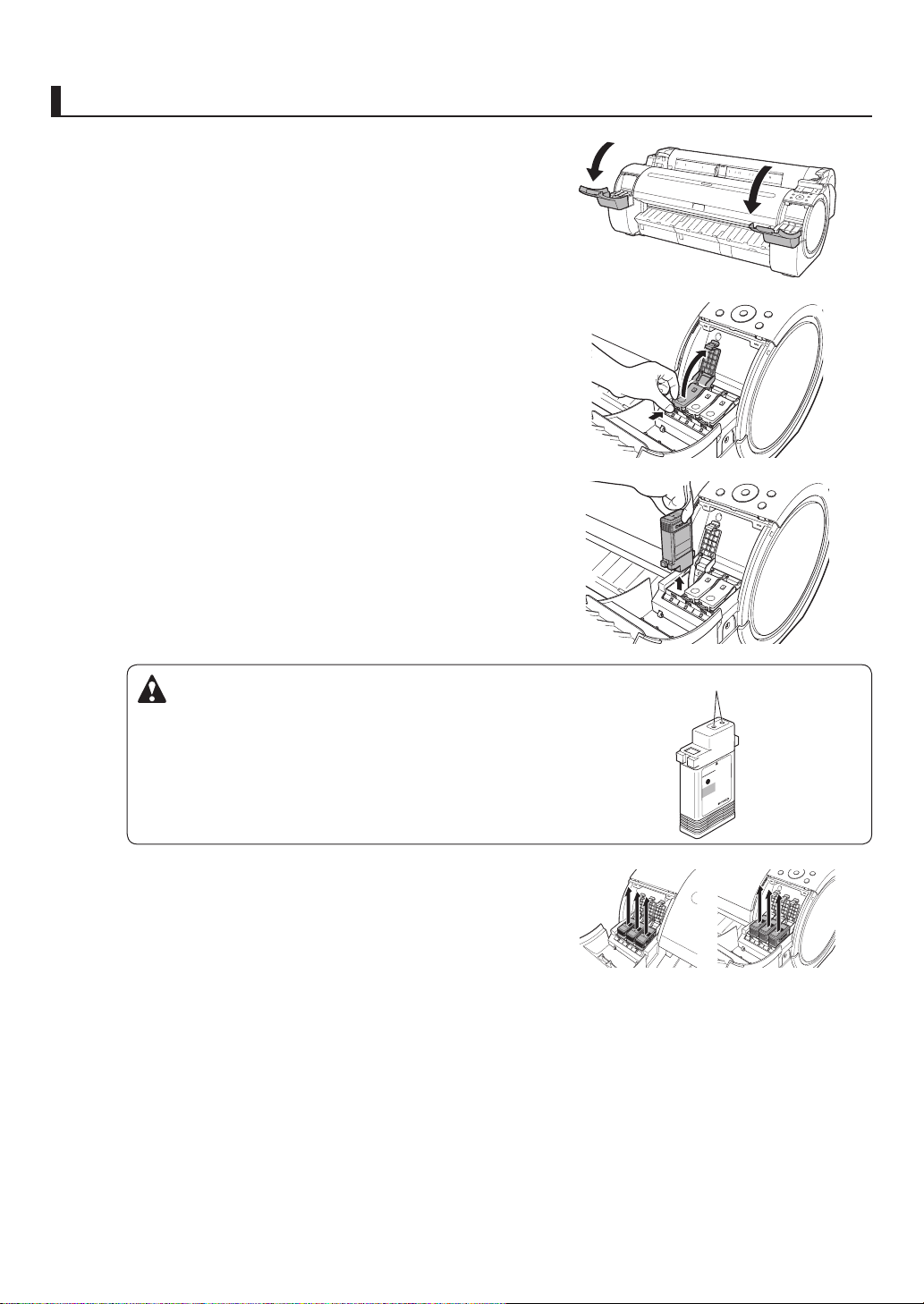
インクタンクを取り外す
[ インクタンクカバー ] を開きます。
1
インクタンク固定レバー の先端を水平に押しながら、 イ
2
ンクタンク固定レバー を上に開きます。
つまみ部を持って インクタンク を取り出します。
3
プリンタの輸送の準備をする
4
取り出した インクタンク は、インク供給部(a)を上にして、
•
保管してください。インクが漏れて周辺が汚れる場合があ
ᵈᗧ
ります。
手順 2 ~ 3 を繰り返し、すべての インクタンク を取り出
します。
a
3
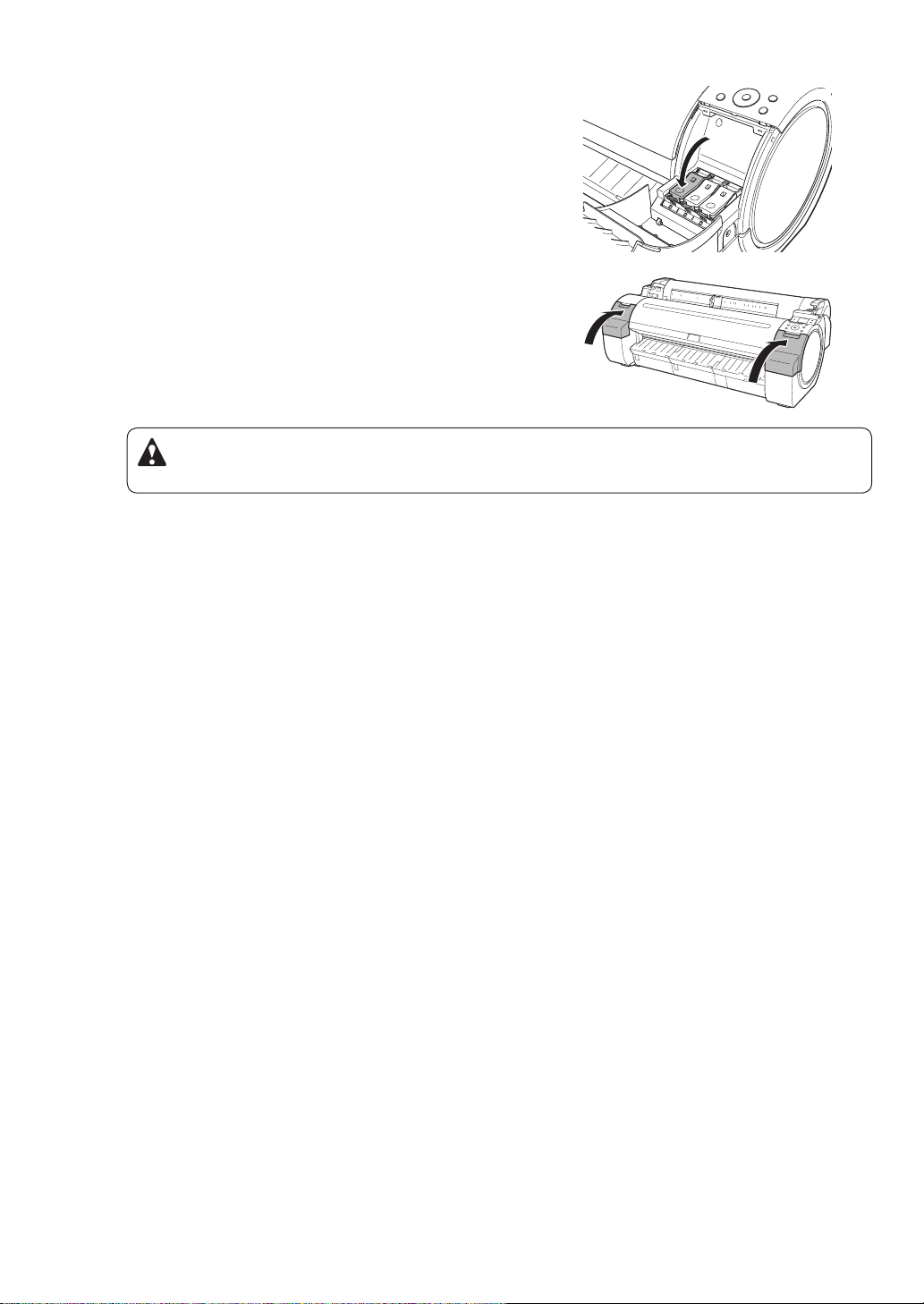
プリンタの輸送の準備をする
すべての インクタンク固定レバー をカチッと音がするま
5
で閉じます。
[ インクタンクカバー ] を閉じます。
6
チューブ内のインクが吸引されます。
吸引中は メンテナンスカートリッジ を取り外さないでください。•
ᵈᗧ
処理が終わると、[ 終了しました。電源を切ってください。 ]
と表示されます。
4
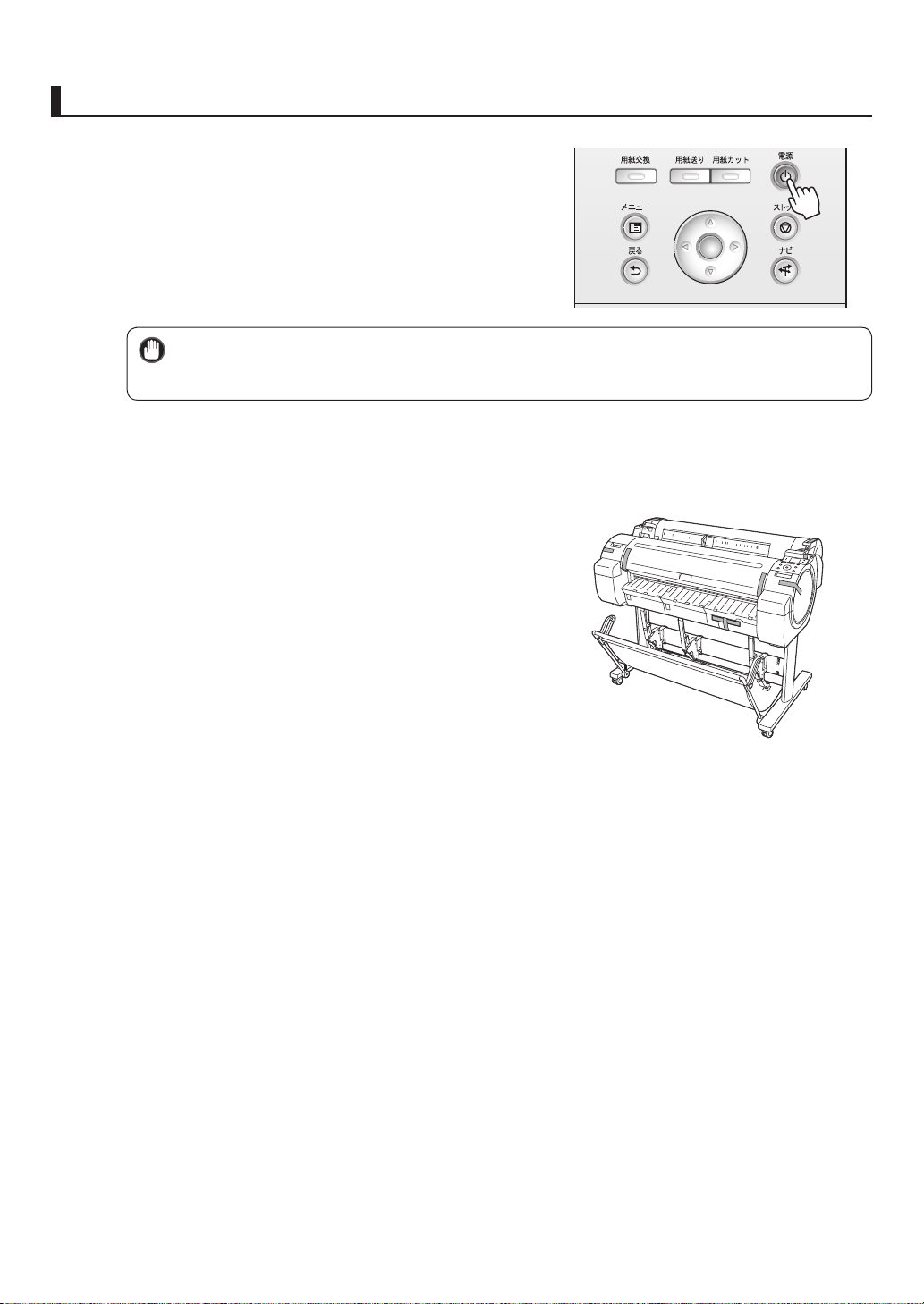
プリンタを梱包する
[ 電源 ] キーを押して、電源をオフにします。
1
電源をオフにしてから電源コードを抜いてください。オフにする前に抜いてしまった場合は、そのま
•
ま輸送するとプリンタの故障の原因になります。電源コードと インクタンク を取り付けた後、最初か
㊀ⷐ
らやり直してください。
電源コード、アース線およびインタフェースケーブルを
2
3
取り外します。
開梱時と逆の手順でプリンタの各カバーをテープで固定
します。
プリンタの輸送の準備をする
OK
4
5
6
プリンタ本体を取り付け時と逆の手順で [ スタンド ] から
取り外します。
[ スタンド ] を、設置時と逆の手順で分解して梱包します。
[ ロールホルダー ]、[ ホルダーストッパ ]、プリンタなど
に梱包材を取り付け、梱包箱に収納します。
5
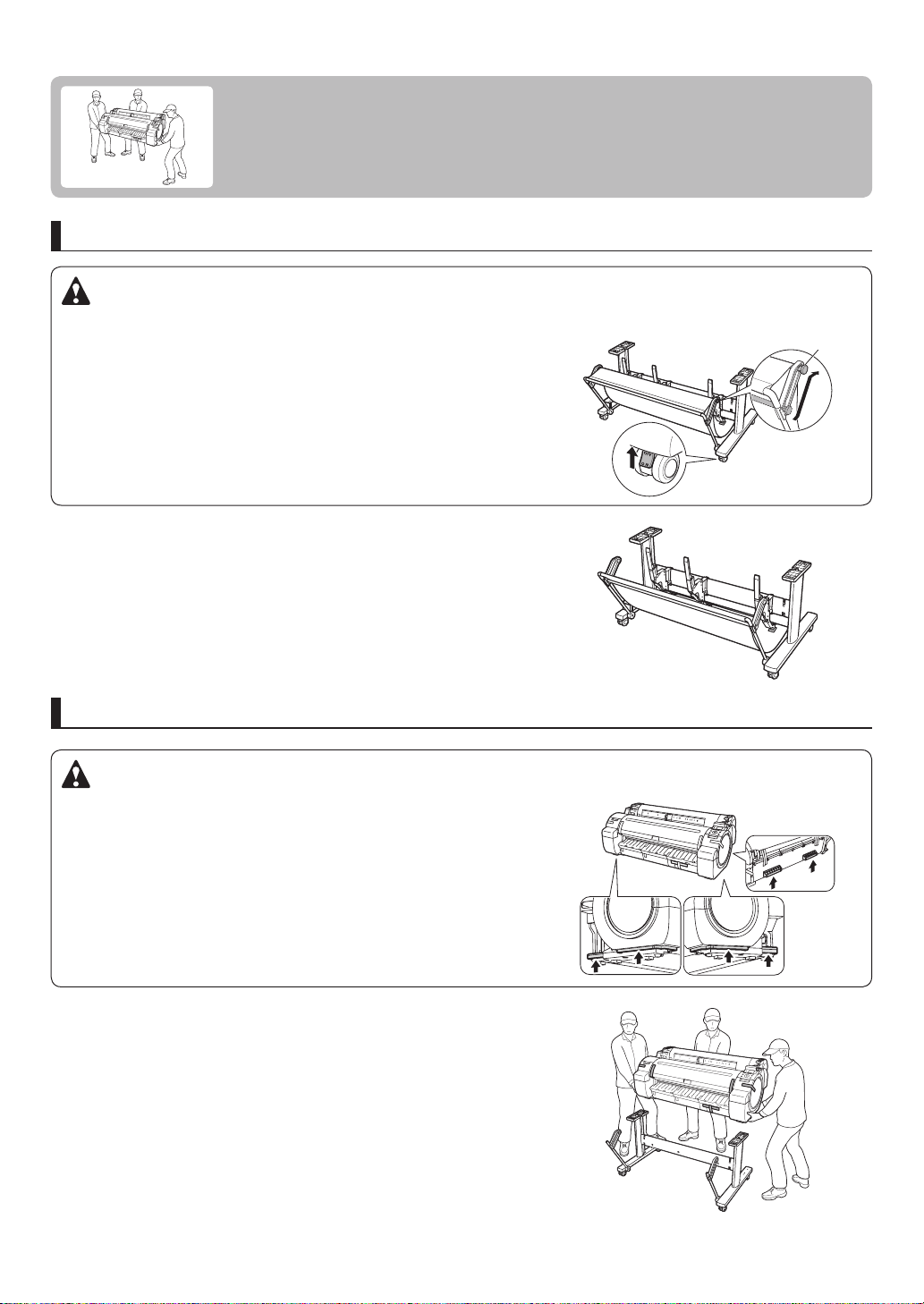
プリンタを再設置する
ここでは、プリンタの再設置の流れを簡単に説明します。
詳しい手順については、 セットアップガイド を参照してください。
スタンドを組み立てる(iPF650/iPF655:オプション)
[ スタンド ] は、必ず 2 人以上で、平らな場所を利用して組み立ててください。1 人で作業すると、けがの原因になっ
•
たり、[ スタンド ] の歪みの原因になります。
ᵈᗧ
[ スタンド ] を組み立てる際は、キャスターをロックしてください。•
組み立てたスタンドを移動するときは、補助ロッドを図の位置 (a)
•
まで上げ、4 つのキャスターのロックをすべてオフにしてください。
設置場所に傷がついたり、バスケット布の破損や、けがの原因に
なります。
OFF
プリンタスタンドセットアップガイド を参照して、[ スタンド ] を
組み立てます。
a
プリンタを設置する
iPF750/iPF755 は、本体のみで約 52kg(iPF650/iPF655 は約 43kg)あります。プリンタを持ち運ぶときは、必ず
•
3 人以上で持ち、腰などを痛めないように注意してください。
ᵈᗧ
プリンタを持ち運ぶときは、[ 運搬用取っ手 ] をしっかりと持って
•
ください。他の場所を持つと不安定なため、落としてけがの原因
になることがあります。
組み立てた [ スタンド ] にプリンタを載せ、ビスでしっかりと固
定します。(iPF650/iPF655:オプション)
6
